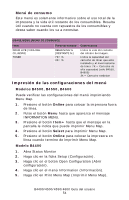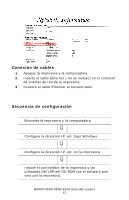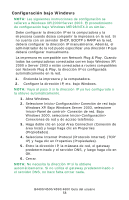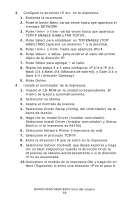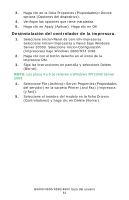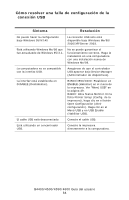Oki B4600nPS B4400 4500 4550 4600 User Guide (Spanish) - Page 59
Pulse Select para establecer en TCP/ENABLE TCP
 |
View all Oki B4600nPS manuals
Add to My Manuals
Save this manual to your list of manuals |
Page 59 highlights
3. Configure la dirección IP, etc. en la impresora. 1. Encienda la impresora. 2. Pulse el botón Menu varias veces hasta que aparezca el mensaje NETWORK. 3. Pulse Item+ o Item- varias veces hasta que aparezca TCP/IP ENABLE (HABILITAR TCP/IP). 4. Pulse Select para establecer en TCP/ENABLE (TCP/ HABILITAR) (aparece un asterisco * a la derecha). 5. Pulse Item+ o Item- hasta que aparezca IP1/4. 6. Pulse Value+ o Value- para mostrar el valor del primer dígito de la dirección IP. 7. Pulse Select para agregar * al valor. 8. Repita los pasos 3 a 5 para configurar IP 2/4 a IP 4/4, Mask 1/4 a Mask 4/4 (Máscara de subred), y Gate 1/4 a Gate 4/4 (dirección Gateway). 9. Pulse Online. 4. Instale el controlador de la impresora. 1. Inserte el CD-ROM en la unidad correspondiente. El mismo se ejecuta automáticamente. 2. Seleccione su idioma. 3. Acepte el Contrato de licencia. 4. Seleccione Driver Setup (Config. del controlador) de la barra de menús. 5. Haga clic en Install Driver (Instalar controlador). Seleccione Install Driver (Instalar controlador) y Status Monitor si la impresora es B4400). 6. Seleccione Network Printer (Impresora de red). 7. Seleccione el protocolo TCP/IP. 8. Entre la dirección IP que se entró en la impresora. 9. Seleccione Subnet (Subred) que desea explorar y haga clic en Next (Siguiente) cuando la dirección IP de la impresora se obtiene automáticamente o si la dirección IP no es encontrada. 10.Seleccione el modelo de la impresora OKI y haga clic en Next (Siguiente) si entró una dirección IP en el paso 9. B4400/4500/4550/4600 Guía del usuario 59